Bộ nhớ trong là gì? Tìm hiểu bộ nhớ trong máy tính & điện thoại
Bộ nhớ trong là gì? Tìm hiểu bộ nhớ trong máy tính & điện thoại
Xem nhanh
Bộ nhớ trong hiện tại là một bộ phận rất quan trọng trong những thiết bị như điện thoại và máy tính. Tuy nhiên bạn đã bao giờ thắc mắc rằng bộ nhớ này gồm những gì và cách thức để lựa chọn phù hợp cho những thiết bị là như thế nào? Để giải đáp tất cả những thắc mắc trên hãy cùng FPT Cloud tìm hiểu qua bài viết sau.
Bộ nhớ trong là gì?
Bộ nhớ trong hay Internal Memory chính là khái niệm chỉ những loại bộ nhớ đã được lắp đặt sẵn cũng như sử dụng trong những thiết bị ví dụ như máy tính bảng, điện thoại hoặc máy tính. Thông thường bộ nhớ trong máy tính sẽ có hai loại chính đó chính là bộ nhớ đệm (Cache) và bộ nhớ chính (ROM, RAM).

Bộ nhớ trong của máy tính và điện thoại
Như vậy bộ nhớ trong có thể truy cập từ hệ thống một cách dễ dàng và không cần phải sử dụng tới bất kỳ một thiết bị đầu vào hoặc đầu ra nào trên thị trường hiện nay. Vậy bộ nhớ trong máy tính và điện thoại là như thế nào?
Bộ nhớ trong của máy tính
Theo đó bộ nhớ trong máy tính hiện tại có thể chia thành những thành phần cụ thể sau đây:
RAM (Random Access Memory)
RAM sẽ giúp lưu trữ dữ liệu của những chương trình đang hoạt động tạm thời để CPU có thể truy xuất và xử lý nhanh chóng. Dù cho dữ liệu đang được lưu ở bất cứ một ổ nhớ nào trong RAM thì hệ thống cũng truy cập được tự do với tốc độ là như nhau. Tuy nhiên vì chỉ là một bộ nhớ tạm thời do đó khi khi tắt máy thì tất cả những dữ liệu sẽ bị xóa sạch.
Nếu như mở bất cứ một ứng dụng nào thì chip CPU sẽ nhanh chóng truy dữ liệu của ổ cứng và tạm thời lưu trữ trên RAM. Vì cách ứng dụng khi muốn hoạt động trên máy tính phải dựa vào bộ nhớ trong đó chính là RAM. Chính vì vậy những máy tính có dung lượng RAM lớn sẽ có tốc độ xử lý nhanh hơn và tránh được những tình trạng lag giật khi mở cùng một lúc nhiều chương trình.

Hiện tại RAM có thể chia thành 2 loại chính là:
- DRAM (Dynamic Random Access Memory) là bộ nhớ động.
- SRAM (Static Random Access Memory) là RAM tĩnh. Đây chính là bộ nhớ lưu trữ tất cả những dữ liệu nhanh của quá trình khởi động.
Thông thường dẫn máy tính trung bình trên thị trường sẽ có RAM là 4GB. Tuy nhiên nếu như muốn xử lý những chương trình nặng thì tốt nhất nên lựa chọn RAM trên 8GB để tránh tình trạng bộ nhớ bị đầy hoặc hết dung lượng.
ROM (Read Only Memory)
ROM là 1 loại bộ nhớ có chức năng đọc và được nhà sản xuất ghi sẵn, chứa các chương trình giúp cho máy tính khởi động dễ dàng. ROM có chứa những thông tin bảo mật ví dụ như bo mạch chủ máy tính, BIOS.
Đây là một phần rất quan trọng vì máy tính có khởi động được không chủ yếu nhờ vào thiết bị này. Nó khác hẳn so với RAM vì dữ liệu sẽ không mất đi nếu như tắt máy và có thể đọc nhưng không thể nào sửa chữa hoặc thay đổi.

Chip ROM lưu trữ được lên đến vài megabyte, trong khi đó 1 chip RAM lên tới hàng chục gigabyte.
ROM hiện tại có một số những loại cơ bản sau đây:
- PROM (Programmable Read-Only Memory. Nó có thể chứa những nội dung của bộ nhớ cụ thể và được lập trình duy nhất một lần với phương pháp hàn cứng. Hiện tại PROM đang có độ bền lưu trữ cao và giá thành rẻ.
- EPROM có thể xóa dữ liệu dễ dàng với lập trình tia cực tím. EPROM không có độ bền lưu trữ cao và giá thành cũng đắt hơn PROM.
- EEPROM đã được chế tạo nên bởi công nghệ bán dẫn. Nó có thể được xóa cũng như lập trình lại bằng điện nhanh chóng.
>>> Xem thêm: GHz là gì? Cách xác định xung nhịp CPU tính theo đơn vị GHz
Bộ nhớ đệm (Cache Memory)
Hiện tại bộ nhớ Cache chính là một trong những thành phần thuộc bộ nhớ trong. Theo đó nó có tác dụng lưu trữ những thông tin, dữ liệu được dùng thường xuyên để giúp cho CPU có thể truy cập trong tương lai với tốc độ nhanh chóng hơn. Bộ nhớ đệm nhìn chung đã nằm sẵn ở trong máy tính, đồng thời cũng có tác dụng tương tự như những thành RAM được cắm trên mainboard.
Trong bộ nhớ đệm cache nếu như càng lớn thì khi đó dung lượng sẽ càng lớn, hoạt động mượt hơn và cũng có nhiều không gian để lưu trữ hơn.
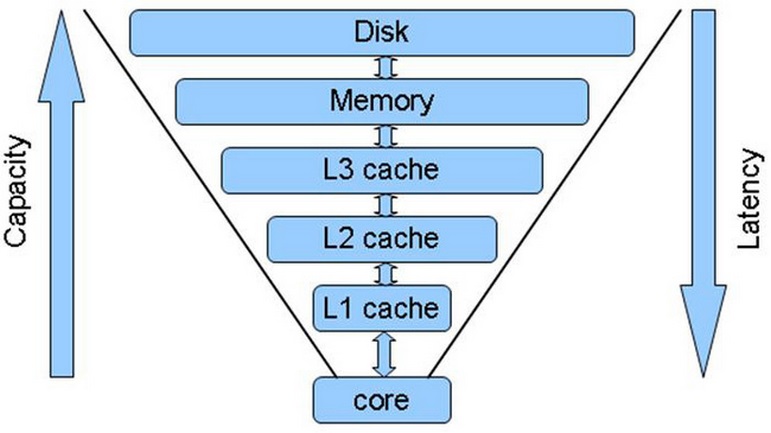
Hiện tại cấu trúc của nó có thể chia thành ba phần khác nhau gồm có L1, L2 và L3 (trong đó L tức là Level). Dữ liệu sẽ đi từ ổ cứng tới DRAM thông qua ba tầng cache tới CPU để xử lý. Những phần L1, L2, L3 sẽ giúp dữ liệu truyền qua được với tốc độ tăng dần để CPU xử lý nhanh nhất
Bộ nhớ đệm sẽ giúp cho máy tính xử lý nhanh hơn tuy nhiên nếu như để lâu và không xóa đi sẽ khiến cho lượng file rác tăng lên và giảm hiệu suất của máy tính xuống. Tuy rằng không nên quá thường xuyên làm điều này nhưng thỉnh thoảng cũng phải dọn dẹp nếu như cảm thấy cần thiết.
Bộ nhớ trong của điện thoại
Tuy rằng hiện tại bộ nhớ trong gồm có cả bộ nhớ Cache, ROM và RAM, nhưng trên máy tính bảng, điện thoại thì thuật ngữ này chỉ dung lượng bộ nhớ sử dụng để lưu trữ những dữ liệu và không bao gồm RAM.
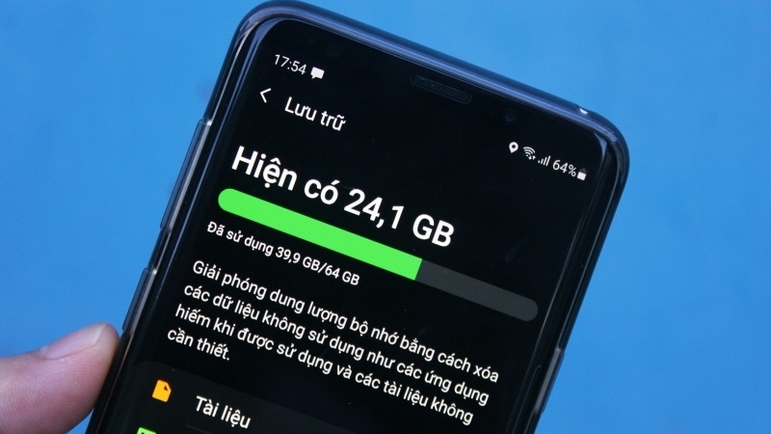
Thuật ngữ này ở trên điện thoại sẽ không giống như ở trên máy tính. Theo đó ở trên điện thoại nó hoàn toàn có thể thay đổi, ghi, suất và tùy chỉnh nhưng ROM máy tính lại là một thành phần không thể bị ghi đè hoặc thay đổi.
Cách chọn thiết bị có dung lượng bộ nhớ trong phù hợp
Như vậy có thể thấy rằng bộ nhớ trong hiện tại đang là một trong những bộ phận vô cùng quan trọng khi sử dụng những thiết bị di động hay máy tính. Theo đó để lựa chọn được những thiết bị với dung lượng bộ nhớ phù hợp bạn cần thực hiện theo hướng dẫn chi tiết sau đây:
Chọn dung lượng ổ cứng RAM
- Cách thức lựa chọn RAM máy tính
Để có thể sử dụng mượt mà và đa nhiệm cơ bản mà không lo tình trạng lag giật trong suốt một khoảng thời gian dài thì tốt nhất nên lựa chọn bộ nhớ trong khoảng từ 8GB RAM trở lên. Nhưng với những ai sử dụng để làm đồ họa, chơi game thường xuyên thì nên lựa chọn RAM 16GB để có thể đáp ứng được nhu cầu cá nhân.
Những tác vụ đồ họa, lập trình và dựng phim thường xuyên hay đa nhiệm với rất nhiều những tác vụ web nặng thì tốt nhất nên lựa chọn trong khoảng từ 32GB trở lên.

- Cách thức lựa chọn bộ nhớ ổ cứng cho máy tính
Với bộ nhớ SSD thì bạn hoàn toàn có thể lựa chọn trong khoảng từ 128GB nếu như có nhu cầu cài hệ điều hành. Và sau đó hoàn toàn có thể sử dụng song song SSD cùng với HDD để thực hiện lưu trữ dữ liệu. Với HDD thì nên lựa chọn từ 1TB lên nhầm đáp ứng nhu cầu lưu trữ trong một khoảng thời gian dài.
Chọn dung lượng ROM trong cho điện thoại
Hiện tại trên điện thoại dung lượng thấp nhất nên lựa chọn đó chính là 64GB vì thói quen quay video và chụp ảnh thường xuyên của người dùng.
Bên cạnh đó các ứng dụng điện thoại trên thị trường hiện nay cũng có dung lượng trung bình lên tới vài trăm MB. Ngoài ra chưa kể tới những file bộ nhớ đệm đã được tạo ra khi ứng dụng hoạt động sẽ khiến cho bộ nhớ bị đầy. Do đó tối thiểu 64GB là dành cho những người dùng cơ bản. Những hãng điện thoại hiện tại cũng đã đưa ra mất dung lượng thấp nhất dành cho bộ nhớ đó chính là 64GB.

Hướng dẫn xem dung lượng ổ cứng trên máy tính và điện thoại
Ổ cứng là một trong những thành phần không thể thiếu của điện thoại và máy tính. Nó được sử dụng để có thể lưu trữ những dữ liệu cũng như thông số quan trọng người dùng quan tâm nhất đó chính là dung lượng. Vậy liệu rằng bạn đã biết được cách thức kiểm tra dung lượng trong ổ cứng hay chưa?
Xem dung lượng ổ cứng trên máy tính
- Cách thức kiểm tra dung lượng của ổ cứng SSD
Bước 1: Click chuột phải vào mục My Computer, sau đó chọn vào Manage
Bước 2: Click vào Disk Management
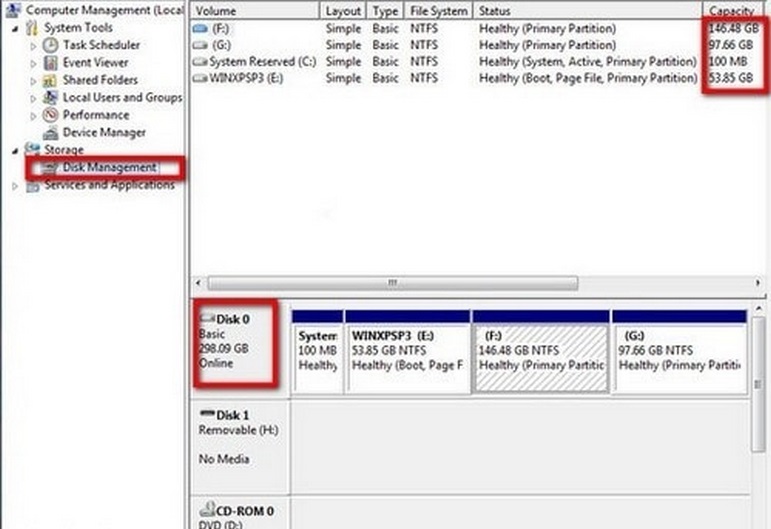
Theo như hình trên thì mục Disk 0, chính là tổng dung lượng trên ổ cứng của bạn. Theo đó máy tính hiển thị là 298.09 GB. Tại mục Capacity sẽ thể hiện dung lượng của những ổ máy tính.
Theo đó hầu hết Windows sẽ thể hiện số dung lượng trên ổ cứng nhỏ hơn thông số nhà sản xuất đã ghi ở trên ổ cứng. Nếu như ổ cứng là 320GB thì khi đó máy tính chỉ thể hiện 298.09 GB. Điều này là vì các quy ước về khái niệm GB trong Windows hoàn toàn khác so với những hãng sản xuất ổ cứng. Cụ thể:
Với những nhà phát hành ổ cứng hiện tại đang quy ước Gigabyte = GB =10003=1.000.000.000 byte. Với Windows thì Gibibyte = GB = 10243 = 1.073.741.824 byte.
Do sự khác biệt này nên những ổ cứng 320GB Windows sẽ ghi nhận là 298GB. Đối với những ổ 500GB thì sẽ thể hiện thông số là 465,5GB.
Khi tiến hành kiểm tra dung lượng ổ cứng trống bạn hoàn toàn có thể biết mức độ tiêu hao của những phần mềm, chương trình, dung lượng video, và hình ảnh cũng như file cài đặt,...
- Cách thức kiểm tra dung lượng trống trên ổ cứng máy tính
Theo đó để kiểm tra dung lượng trống trên ổ cứng máy tính bạn có thể thực hiện theo hai cách đơn giản sau đây:
Cách 1:
Mở My Computer, sau đó click chuột phải vào trong ổ đĩa cần xem và chọn Properties. Khi đó sẽ hiển thị dung lượng ổ đĩa trống.
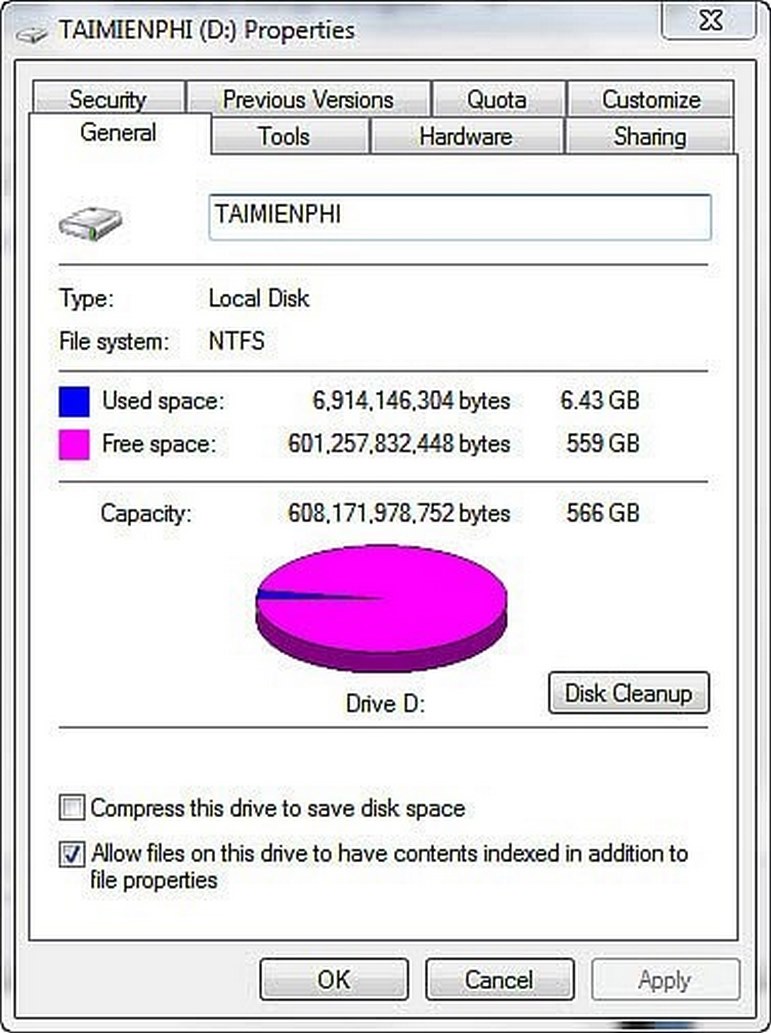
Bên cạnh đó đối với Windows 7 trở đi thì bạn hoàn toàn có thể theo dõi dung lượng bộ nhớ trong rất đơn giản ngay sau khi mở lên computer My Computer.
Cách 2:
Sử dụng Disk Manager bằng cách bấm tổ hợp Windows + R để có thể mở hộp thoại Run, sau đó để mở thì gõ diskmgmt.msc.
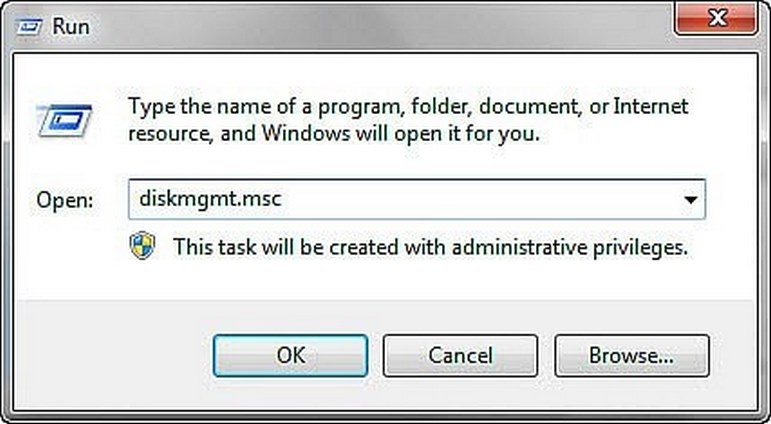
Tại đây bạn hoàn toàn có thể theo dõi dung lượng bộ nhớ trong trống của toàn bộ đĩa hiện đang có trên máy tính.
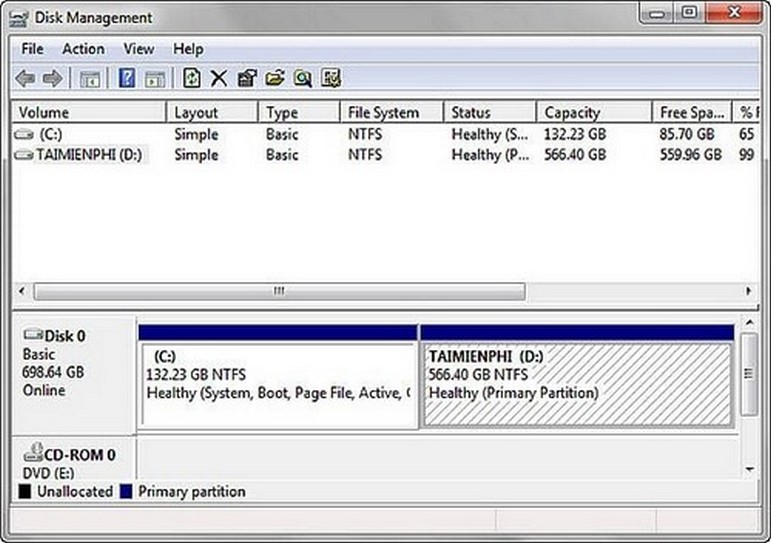
Tuy nhiên cần lưu ý nếu như ổ đĩa chuẩn bị hết dung lượng thì phải có những biện pháp để xóa bớt những file không cần thiết hoặc mở rộng để cải thiện được dung lượng. Đặc biệt là đối với ổ đĩa C thông thường nếu như chuẩn bị hết dung lượng trống thì sẽ phát sinh ra nhiều trục trặc và khiến cho máy tính của bạn bị giảm hiệu năng trong suốt quá trình hoạt động. Theo đó bạn hoàn toàn có thể tăng dung lượng bộ nhớ trong bằng nhiều thủ thuật khác nhau.
Xem dung lượng ổ cứng trên điện thoại
Như đã biết hiện tại bộ nhớ trong chính là một trong các thông số để người dùng có thể biết được ngay sau khi kiểm tra cấu hình của điện thoại. Theo đó cách kiểm tra cấu hình của điện thoại có thể thực hiện đơn giản theo hướng dẫn sau đây:
Kiểm tra cấu hình của Android
Đề kiểm tra cấu hình của Android bạn có thể thực hiện theo hai cách đơn giản sau đây:
- Cách 1: Truy cập vào phần "Cài đặt", sau đó chọn "Chăm sóc thiết bị" chọn vào "Lưu trữ hoặc Bộ nhớ". Khi đó sẽ thấy dung lượng của RAM và ROM ngay trên thiết bị.
- Cách 2: Tải ứng dụng kiểm tra CPU-Z. Sau khi tải xong cần khởi động để biết được chi tiết cấu hình điện thoại bằng cách chọn thẻ "DEVICE". Sau đó sẽ hiển thị cấu hình gồm có hẹn sản xuất, tên máy, kích thước của màn hình, trọng lượng, độ phân giải của màn hình, dung lượng của bộ nhớ trong và tổng dung lượng RAM,...
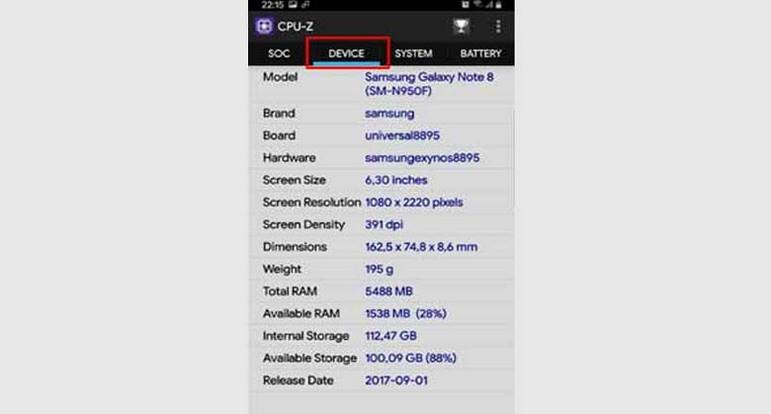
>>> Xem thêm: Lỗi 502 Bad gateway là gì? Nguyên nhân & cách khắc phục từ A-Z
Kiểm tra RAM của điện thoại iPhone
Đề kiểm tra bộ nhớ trong của điện thoại iPhone bạn cần thực hiện theo các bước đơn giản sau đây:
- Bước 1: Tải về điện thoại ứng dụng Battery Pro.
- Bước 2: Sau khi tải bạn sẽ biết các thông tin về cấu hình của điện thoại. Để có thể kiểm tra thông tin liên quan tới bộ nhớ, RAM và CPU bạn chỉ cần nhấn vào đó và tất cả những thông tin sẽ được hiện ra.
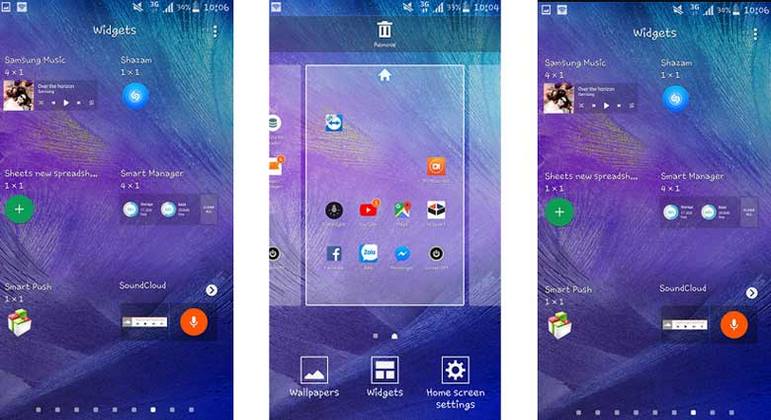
Cách kiểm tra RAM còn trống trên điện thoại
Khi kiểm tra dung lượng bộ nhớ trong còn trống sẽ giúp cho người dùng có thể kiểm soát được bộ nhớ đã sử dụng hoặc bộ nhớ còn trống một cách dễ dàng. Từ đó có thể dễ dàng chủ động xóa bớt đi những ứng dụng đang chạy nền để trả lại bộ nhớ trống cho thiết bị với ứng dụng không có nhu cầu dùng tuy nhiên vẫn chạy nền dưới phần cứng.
Việc kiểm tra dung lượng bộ nhớ trong còn trống sẽ giúp tăng khả năng xử lý thiết bị và giúp cho điện thoại xử lý được mượt mà hơn. Đặc biệt là tránh tình trạng thoát ứng dụng đột ngột, không mở ứng dụng được và liên quan tới các ứng dụng khác.
Để kiểm tra RAM còn trống trên điện thoại bạn có thể thực hiện theo hai cách đơn giản sau đây:
- Cách 1: Chạm giữ trên màn hình chính sau đó chọn vào widget và chọn widget. Nhấn giữ sau đó đưa ra bên ngoài màn hình chính và chọn Widget đã hiển thị ở trên màn hình.
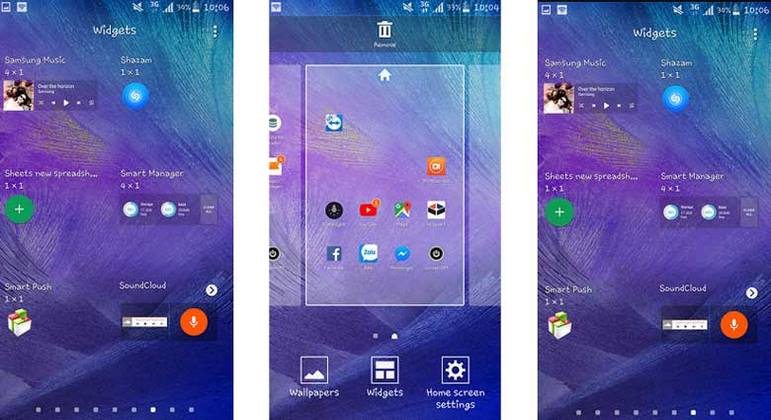
- Cách 2: Sử dụng những ứng dụng về quản lý bộ nhớ của từ bên thứ 3 ví dụ như CCleaner hay Clean Master,… Những ứng dụng này đều hoàn toàn miễn phí và được nhận sự đánh giá cao từ phía người dùng trước đó.
Những bài viết liên quan:
- CRUD là gì? So sánh điểm khác biệt giữa CRUD và REST
- PuTTY là gì? Hướng dẫn tải và cài đặt PuTTY trên các hệ điều hành
- Máy ảo là gì? 4 Phần mềm máy ảo miễn phí tốt nhất hiện nay
- Cloudflare là gì? Hướng dẫn sử dụng Cloudflare từ A – Z
Như vậy qua bài viết trên FPT Cloud đã cung cấp đầy đủ những thông tin liên quan tới bộ nhớ trong trên thiết bị di động và máy tính. Có thể thấy rằng đây là một trong những bộ phận vô cùng quan trọng và rất nhiều người hiện đang quan tâm, tìm hiểu. Hy vọng rằng với những thông tin chi tiết về cách thức kiểm tra trên sẽ giúp cho bạn thực hiện thành công cũng như có được thông tin mà bản thân mong muốn.



















